Självstudie: Konfigurera DocuSign för automatisk användaretablering
Målet med den här självstudien är att visa de steg du behöver utföra i DocuSign- och Microsoft Entra-ID för att automatiskt etablera och avetablera användarkonton från Microsoft Entra-ID till DocuSign.
Förutsättningar
Det scenario som beskrivs i självstudien förutsätter att du redan har följande objekt:
- En Microsoft Entra-klientorganisation.
- En DocuSign-prenumeration med enkel inloggning aktiverat.
- Ett användarkonto i DocuSign med behörigheter som teamadministratör.
Tilldela användare till DocuSign
Microsoft Entra-ID använder ett begrepp som kallas "tilldelningar" för att avgöra vilka användare som ska få åtkomst till valda appar. I samband med automatisk etablering av användarkonton synkroniseras endast de användare och grupper som har "tilldelats" till ett program i Microsoft Entra-ID.
Innan du konfigurerar och aktiverar etableringstjänsten måste du bestämma vilka användare och/eller grupper i Microsoft Entra-ID som representerar de användare som behöver åtkomst till din DocuSign-app. När du har bestämt dig kan du tilldela dessa användare till din DocuSign-app genom att följa anvisningarna här:
Tilldela en användare eller grupp till en företagsapp
Viktiga tips för att tilldela användare till DocuSign
Vi rekommenderar att en enskild Microsoft Entra-användare tilldelas DocuSign för att testa etableringskonfigurationen. Ytterligare användare kan tilldelas senare.
När du tilldelar en användare till DocuSign måste du välja en giltig användarroll. Rollen "Standardåtkomst" fungerar inte för etablering.
Kommentar
Microsoft Entra-ID stöder inte gruppetablering med Docusign-programmet, endast användare kan etableras.
Aktivera användaretablering
Det här avsnittet vägleder dig genom att ansluta ditt Microsoft Entra-ID till DocuSigns API för etablering av användarkonton och konfigurera etableringstjänsten för att skapa, uppdatera och inaktivera tilldelade användarkonton i DocuSign baserat på användar- och grupptilldelning i Microsoft Entra-ID.
Dricks
Du kan också välja att aktivera SAML-baserad enkel inloggning för DocuSign enligt anvisningarna i Azure-portalen. Enkel inloggning kan konfigureras oberoende av automatisk etablering, men dessa två funktioner kompletterar varandra.
Så här konfigurerar du etablering av användarkonton:
Målet med det här avsnittet är att beskriva hur du aktiverar användaretablering av Active Directory-användarkonton till DocuSign.
Logga in på administrationscentret för Microsoft Entra som minst molnprogramadministratör.
Bläddra till Identity>Applications Enterprise-program.>
Om du redan har konfigurerat DocuSign för enkel inloggning söker du efter din instans av DocuSign med hjälp av sökfältet. Annars väljer du Lägg till och söker efter DocuSign i programgalleriet. Välj DocuSign i sökresultaten och lägg till det i listan över program.
Välj din instans av DocuSign och välj sedan fliken Etablering .
Ange Etableringsläge som Automatiskt.
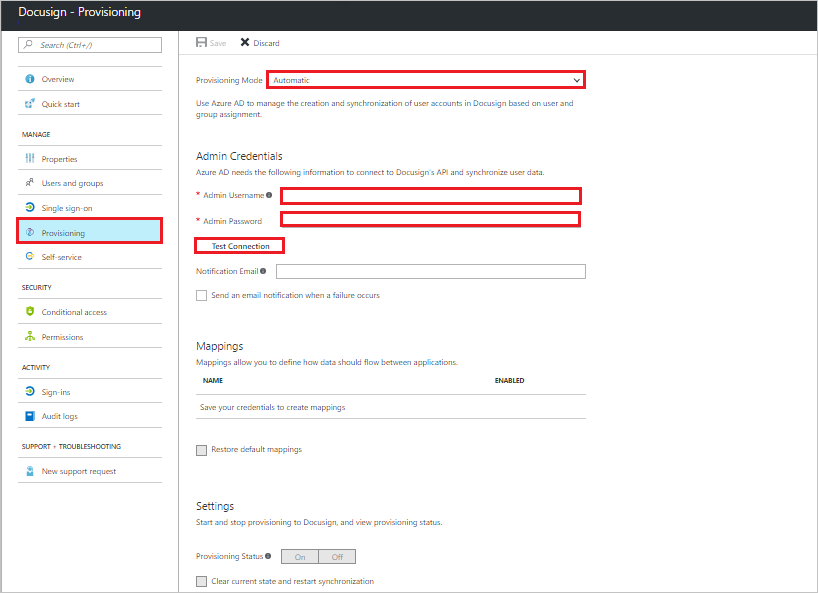
Under avsnittet Administratörsautentiseringsuppgifter anger du följande konfigurationsinställningar:
I textrutan Administratörsanvändarnamn skriver du ett DocuSign-kontonamn som har systemadministratörsprofilen i DocuSign.com tilldelad.
I textrutan Administratörslösenord skriver du lösenordet för det här kontot.
Kommentar
Om både enkel inloggning och användaretablering har konfigurerats måste de autentiseringsuppgifter för auktorisering som används för etablering konfigureras för att fungera med både enkel inloggning och användarnamn/lösenord.
Välj Testa anslutning för att se till att Microsoft Entra ID kan ansluta till din DocuSign-app.
I fältet E-postavisering anger du e-postadressen till en person eller grupp som ska få meddelanden om etableringsfel och markerar kryssrutan.
Klicka på Spara.
Under avsnittet Mappningar väljer du Synkronisera Microsoft Entra-användare till DocuSign.
I avsnittet Attributmappningar granskar du de användarattribut som synkroniseras från Microsoft Entra-ID till DocuSign. De attribut som valts som Matchande egenskaper används för att matcha användarkontona i DocuSign för uppdateringsåtgärder. Välj knappen Spara för att spara ändringarna.
Om du vill aktivera Microsoft Entra-etableringstjänsten för DocuSign ändrar du etableringsstatusen till På i avsnittet Inställningar
Klicka på Spara.
Den startar den första synkroniseringen av alla användare som har tilldelats DocuSign i avsnittet Användare och grupper. Den inledande synkroniseringen tar längre tid att utföra än efterföljande synkroniseringar, som sker ungefär var 40:e minut så länge tjänsten körs. Du kan använda avsnittet Synkroniseringsinformation för att övervaka förloppet och följa länkar till etableringsaktivitetsloggar, som beskriver alla åtgärder som utförs av etableringstjänsten i docuSign-appen.
Mer information om hur du läser Microsoft Entra-etableringsloggarna finns i Rapportering om automatisk etablering av användarkonton.
Felsökningstips
- Etablering av en roll eller behörighetsprofil för en användare i Docusign kan utföras med hjälp av ett uttryck i attributmappningarna med hjälp av switch- och singleAppRoleAssignment-funktionerna. Uttrycket nedan etablerar till exempel ID:t "8032066" när en användare har rollen "DS Admin" tilldelad i Microsoft Entra-ID. Den etablerar ingen behörighetsprofil om användaren inte har tilldelats någon roll på Microsoft Entra-ID-sidan. ID:t kan hämtas från DocuSign-portalen.
Switch(SingleAppRoleAssignment([appRoleAssignments])," ", "DS Admin", "8032066")